
DVD MKV変換フリーソフト
WonderFox DVD Ripper Pro(コピーガード解除機能搭載)は、超高速度でDVDディスク、ISOファイル、DVDフォルダ/Video_TSをMKV、MP4、MOV、AVI、MP3、WAVなど動画や音楽に無料変換可能(迅速且つ正確にメイン動画を選出可能)です。GPUアクセラレーションに対応し、ワンクリックでの画質/ファイルサイズの設定が可能で、DVDの内容を高品質でISOイメージファイル、DVDフォルダ/Video_TSに変換することも可能です。体験版があり、分割、回転、クロップ、エフェクト追加、オーディオトラック変更・削除、字幕の追加・削除・変更、圧縮、解像度/ビットレート/フレームレート/アスペクト比/ボリュームの調整/インターレース解除などの編集機能も提供されています。

DVDをもっと自由に楽しみたいと思いませんか?この記事では、DVD MKV変換フリーソフトをおすすめした上で、無料でDVDをMKVに変換する方法を紹介します。画質・音質を損なうことなく、手軽にデジタル化できます。お気に入りの映画やドラマを、いつでもどこでも好きなデバイスで鑑賞しましょう!
評価:
5
![]() メリット
メリット
![]() デメリット
デメリット
WonderFox DVD Ripper Pro体験版(ロゴなし)はDVDをMKV形式に変換するための優れたフリーソフトです。
高品質変換:DVDをMKV形式に変換する時、画質の劣化を最小限に抑えます(ワンクリックでの画質/ファイルサイズ設定も可能)。
高速変換:GPUアクセラレーションと独自のエンコード技術により、150分のDVDを約5~20分で変換可能です。
簡単操作:シンプルな日本語のインターフェースで、初心者でも簡単に操作できます。
編集:分割、回転、クロップ、エフェクト追加、オーディオトラック変更・削除、字幕の追加・削除・変更、圧縮、解像度/ビットレート/フレームレート/アスペクト比/ボリュームの調整/インターレース解除などの編集機能を提供しています。
コピーガード解除:リージョンコード、DVD CSS、マルチアングル、DRM暗号化技術など、様々なコピーガードを解除可能です。
多機能:MKVを始め、MP4、MOV、AVI、WMV、HEVC、H.264、MPEG-4、AV1、AppleProResなど500以上のフォーマットに対応し、ISOファイルやDVDフォルダー(Video_TS)の作成も可能です。
一言で言えば、このソフトは、DVDをMKV形式に変換するための強力なツールで、特にWindowsユーザーにとって便利です。試してみてはいかがでしょうか?
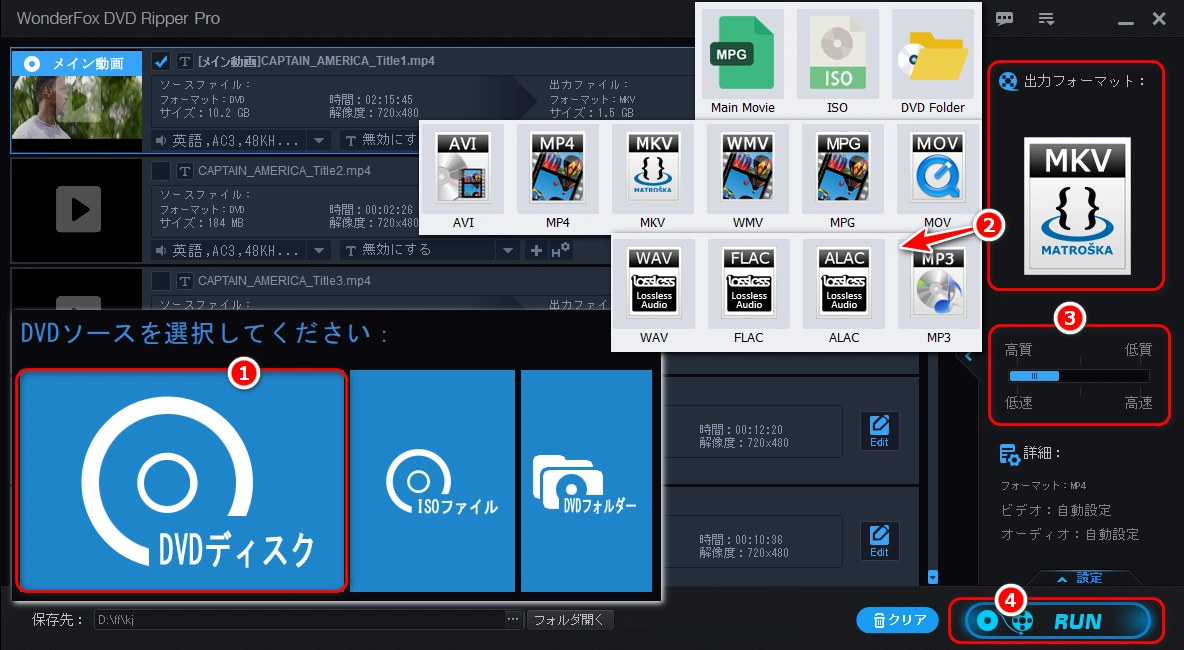
評価:
4
![]() メリット
メリット
![]() デメリット
デメリット
VidCoderはDVDディスクをMKV形式に変換できる無料のソフトで、DVDのほか、Blu-ray、ISOイメージファイル、AVI、MP4、WMVなどの動画ファイルにも対応しています。H.264、H.265、AV1、VP8、VP9、Theora圧縮のMP4、MKV、WebM形式に変換可能で、特定の場面の切り出し、字幕の合成、リサイズ、クロップ、インターレース解除、ノイズ除去などの機能を搭載しています。HandBrakeのエンコードエンジンを使用しており、高品質な変換が可能です。
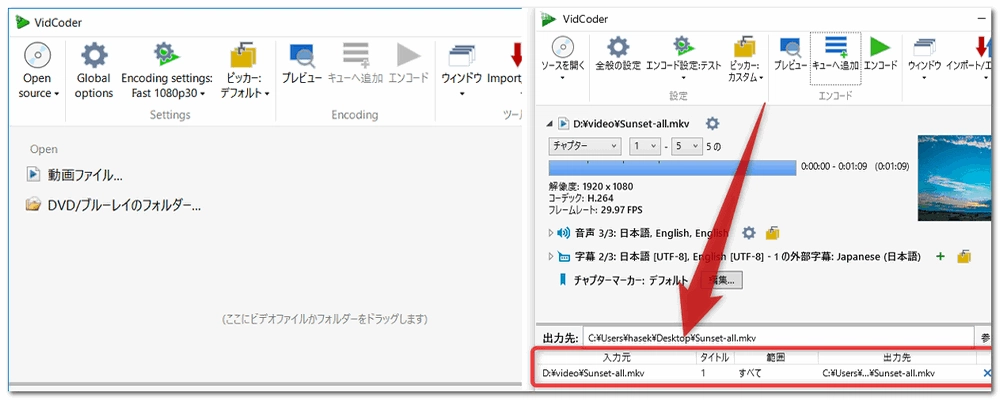
評価:
4
![]() メリット
メリット
![]() デメリット
デメリット
XMedia Recodeは優れたフリーソフトで、DVDを含む多くのフォーマットに対応しており、MKV形式への変換が可能です。画質や音質を劣化させずに変換できるだけでなく、フレームレート、ビットレート、解像度などの細かい設定によるカスタマイズが可能です。またクロップ、回転、ノイズ軽減、字幕合成などの編集機能も充実しています。
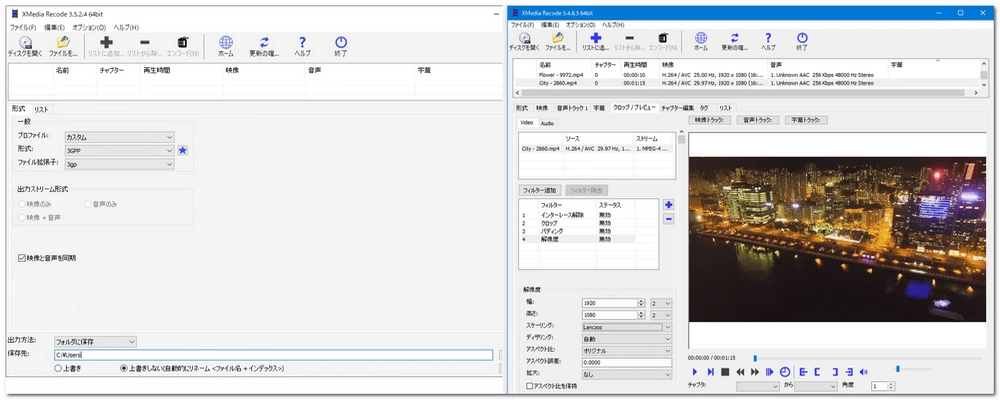
評価:
3
![]() メリット
メリット
![]() デメリット
デメリット
VLC media playerはオープンソースのマルチメディアプレイヤーで、DVDをMKVに変換する機能を備えています。DVDを含む多くのメディア形式を再生・変換でき、完全に無料で使用でき、広告やスパイウェアもないです。DVDをMKVに変換する手順はシンプルで、初心者でも簡単に利用できます。
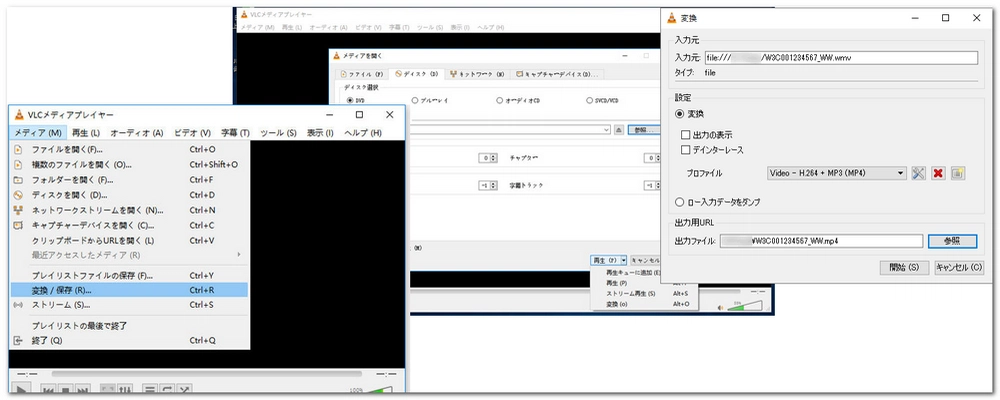
評価:
3
![]() メリット
メリット
![]() デメリット
デメリット
DVDVideoSoftのFree DVD Video ConverterはDVD変換フリーソフトで、初心者でも使いやすいインターフェースを持ち、数クリックでDVDをMKVに変換できます。また、MKVだけでなく、MP4、AVI、MP3など多くの形式にも対応しています。元のDVDの品質を保ちながら、迅速に変換が可能で、DVDの複数の音声トラックや字幕を選択して変換することもできます。
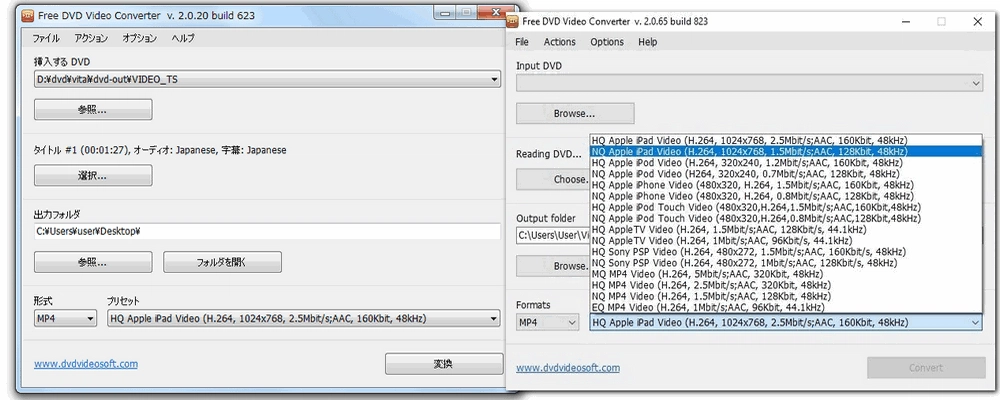
評価:
3
![]() メリット
メリット
![]() デメリット
デメリット
MakeMKVはDVDやBlu-rayディスクをMKV形式の動画ファイルに変換するためのフリーソフトで、基本的な機能は無料で利用できます。動画、音声、字幕をそのままの品質でMKVファイルに変換でき、初心者でも使いやすいシンプルなインターフェースを提供しています。
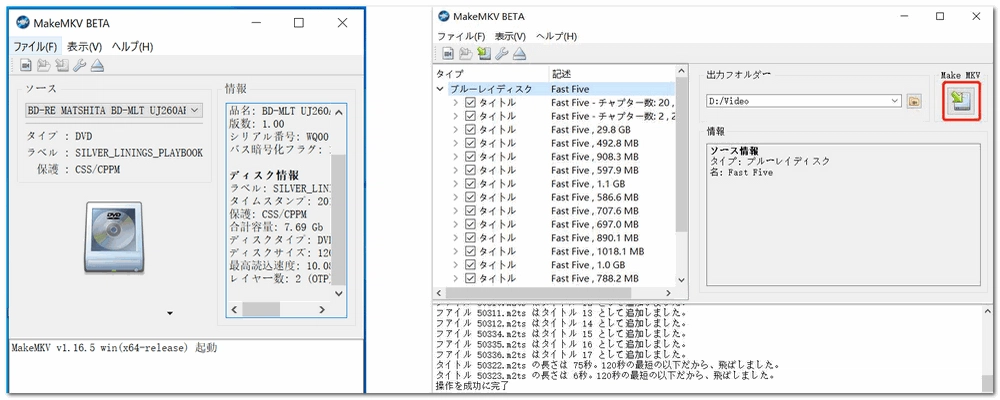
評価:
4
![]() メリット
メリット
![]() デメリット
デメリット
HandBrakeはDVDをMKV形式に変換するための人気のあるフリーソフトで、DVDディスクのほか、DVDフォルダ、ISOファイルなども入力できます。MKVを始め、MP4形式に変換したり、HEVCコーデックを使用して高圧縮率の動画ファイルを作成したりすることもできます。また、動画のクロッピング、リサイズ、字幕を動画に合成する機能があります。
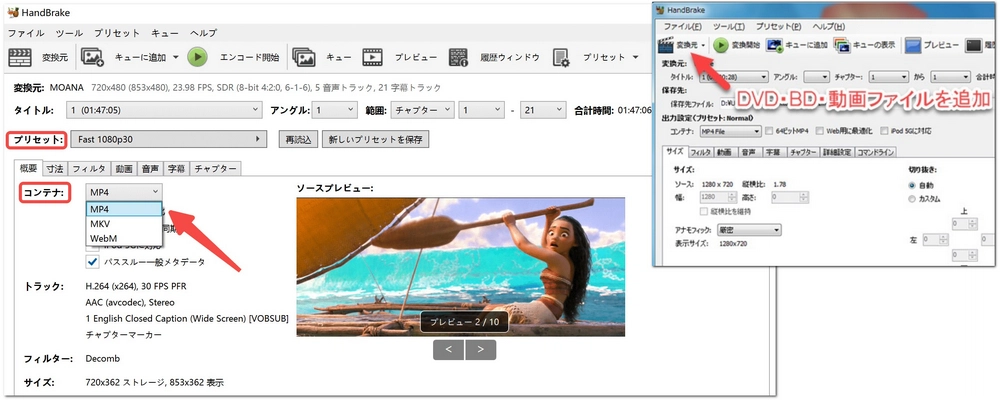
DVD MKV変換フリーソフトの選び方
DVDをMKV形式に変換するためのフリーソフトを選ぶ時、以下のポイントに注意すると良いでしょう。
DVD MKV変換フリーソフト |
評価 |
使いやすさ |
速度と画質 |
コピーガード解除 |
日本語対応 |
対応OS |
ダウンロード |
WonderFox DVD Ripper Pro |
|
|
|
Windows 11、10、8.1、8、7 |
|||
VidCoder |
|
|
|
Windows 10/11 |
|||
XMedia Recode |
|
|
|
Windows 7以降 |
|||
VLC media player |
|
|
|
Windows、Mac OS X、Linux、iOS、Androidなど |
|||
DVDVideoSoftのFree DVD Video Converter |
|
|
|
Windows XP/Vista/7/8/8.1/10 |
|||
MakeMKV |
|
|
|
Windows、MacOS、Linux |
|||
HandBrake |
|
|
|
Windows 7以降、Mac OS X 10.11以降、Linux |
DVD MKV変換フリーソフト「WonderFox DVD Ripper Pro」の体験版をWindows PCにダウンロードします。ダウンロードしたインストーラーを起動し、画面の指示に従ってインストールを完了させます。
インストールが完了したら、ソフトを起動し、DVDドライブに変換したいDVDを挿入します。ソフトのメイン画面で「DVDディスク」をクリックし、読み込みたいDVDを選択します。
読み込んだDVDの内容が表示されたら、画面右側の「出力フォーマット」から「MKV」を選択します。
必要に応じて、画質や音声設定を調整します。デフォルト設定でも問題ないが、好みに合わせて変更できます。字幕やオーディオトラックの選択も可能です。
出力先フォルダを指定します。すべての設定が完了したら、「RUN(実行)」ボタンをクリックして変換を開始します。
これでDVDをMKVに無料で変換する手順は完了です。
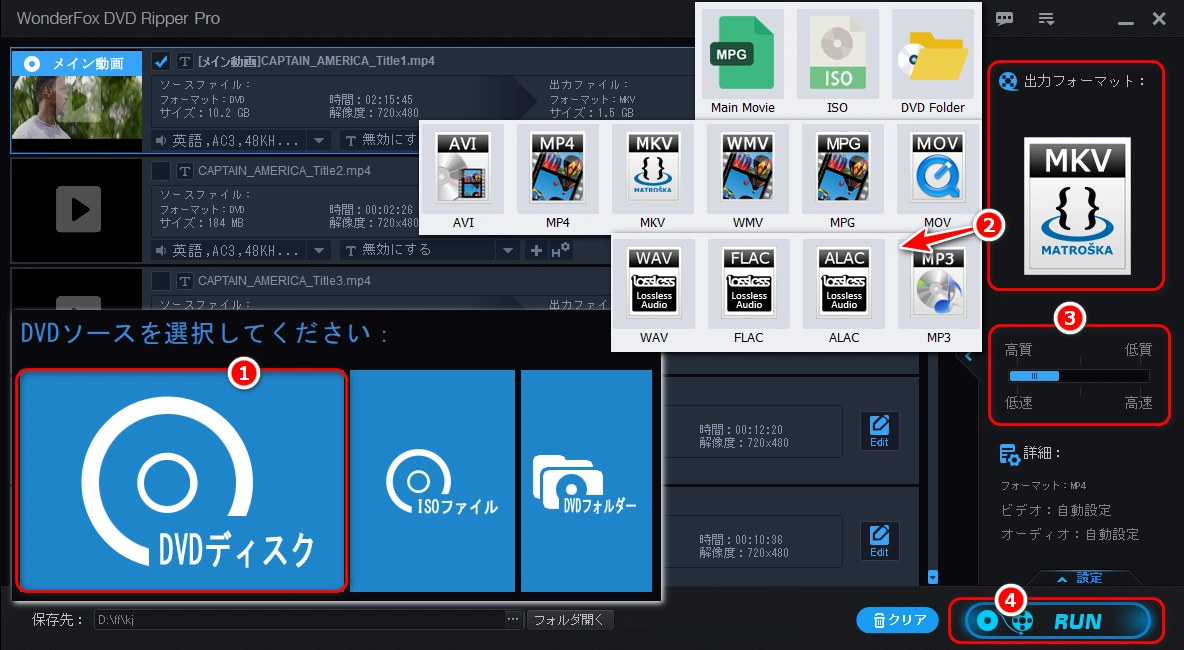
利用規約 | プライバシーポリシー | ライセンスポリシー | Copyright © 2009-2025 WonderFox Soft, Inc. All Rights Reserved.